 Rechte en gebogen wegen creëren en verbinden
Rechte en gebogen wegen creëren en verbinden
|
Gereedschap |
Gereedschappenset |
|
Weg (recht)
Weg (boog)
Weg (T)
|
Landschap |
De gereedschappen Weg (recht), Weg (boog) en Weg (T) zijn eenvoudige gereedschappen waarmee je rechte en gebogen wegen en T-verbindingen kunt creëren. Deze wegen kunnen vervolgens gebruikt worden om het terreinmodel aan te passen.
Om een recht of gebogen wegsegment of een T-verbinding te creëren:
Klik op het gewenste gereedschap.
Plaats het wegsegment in de tekening.
Voor een recht segment bepaal je met de eerste klik het beginpunt van de weg en met de tweede klik het eindpunt.
Voor een gebogen segment bepaal je eerst het invoegpunt, daarna de rotatie.
Als je een van deze gereedschappen voor het eerst in een bestand gebruikt, verschijnt automatisch het instellingenvenster van dat gereedschap. Pas de standaardinstellingen aan. Nadien kan je de parameters wijzigen via het Infopalet.
Bereid de weg eventueel uit door extra rechte, gebogen en T-segmenten in te voegen.
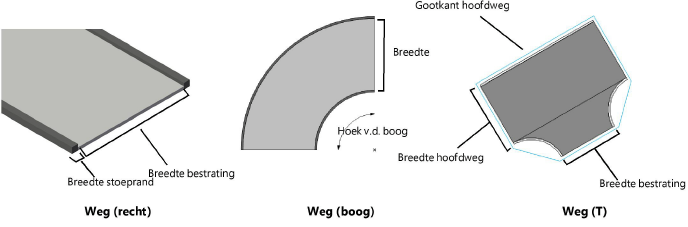
Klik hier om de velden te tonen/te verbergen.Klik hier om de velden te tonen/te verbergen.
|
Veld |
Omschrijving |
|
Z |
Bepaal de hoogte van het eerste baken in het wegsegment. |
|
Straal (Gebogen wegen en T-verbindingen) |
Geef de straal op voor de bocht van een gebogen weg of T-verbinding (gemeten tot aan het midden van de weg). Een locus geeft het middelpunt van de boog (of bogen) aan. |
|
Breedte (gebogen wegen) |
Geef de breedte op van de bestrating voor een gebogen weg. |
|
Breedte bestrating (T-verbindingen) |
Geef de breedte op voor de zijstraat van een T-verbinding. |
|
Breedte bestrating (rechte wegen) |
Geef de breedte op van de bestrating voor een rechte weg. |
|
Hoogte/Breedte stoeprand |
Geef de breedte en hoogte van de stoeprand op. |
|
Dikte bestrating |
Geef de dikte van het wegdek op. |
|
Stijging |
Geef op hoe sterk de weg moet stijgen. |
|
Toon naden |
Vink deze optie aan om de naden van de wegverbinding weer te geven (de verborgen kanten waar er geen stoeprand is) als stippellijnen. |
|
Gebruik terreinbewerkingsobjecten |
Vink deze optie aan om terreinbewerkingsobjecten te gebruiken. |
|
Afstand rechter/linker werkgrens (gebogen en rechte wegen) |
Stel in hoe ver de werkgrens rechts en links van de weg moet komen. |
|
Hoek v.d. boog (Gebogen wegen en T-verbindingen) |
Geef een hoek op (maximum 90°). |
|
Teken stoeprand hoofdweg (T-verbindingen) |
Vink deze optie aan om een stoeprand te tekenen langs de hoofdweg. Vink deze optie uit om de stoeprand te verbergen. |
|
Afstand kolommen (T-verbindingen) |
Geef de breedte op van de hoofdweg. |
|
Klasse bestrating/stoeprand |
Ken een klasse toe aan de verschillende componenten van de weggeometrie om hun kenmerken en zichtbaarheid te regelen. Selecteer via de keuzelijst een van de aanwezige klassen in de tekening of creëer een nieuwe klasse. Selecteer <Weg> om een component aan dezelfde klasse toe te kennen als de weg. |
Als delen van de weg werkgrenzen of nivelleringen omvatten en er bestaat een terreinmodel, selecteer dan het terreinmodel en klik in het Infopalet op de knop Bijwerken.

Heb je niet gevonden wat je zocht? Stel je vraag aan Dex, onze virtuele assistent.